桌面“此电脑”图标->右键->属性->高级系统设置->高级->环境变量->新建系统变量,接下来如下图所示,变量名输入WORKON_HOME,变量值输入文件夹路径,即D:\virtualenvs,输入完成后点击确定,保存退出。

重新开一个命令行窗口(必须),再次新建虚拟环境:
查看一下当前新建好的虚拟环境列表:

发现只有一个thirdenv,为什么之前新建的secondenv没有列出来呢?因为secondenv在之前默认的文件路径中,workon只会列出当前指定的文件路径下的虚拟环境。
(3)进入-退出虚拟环境
细心地你一定已经发现,事实上,用mkvirtualenv命令新建虚拟环境的时候,会自动进入虚拟环境中。不过,如果我们要进入已经新建好的虚拟环境该怎么做呢?当workon命令不带任何参数时,作用是列出所有的虚拟环境;当workon命令后面接虚拟环境名时,作用便是进入指定的虚拟环境。另外,上文也提到过,相比于virtualenv,使用virtualenvwrapper的好处就是你可以在任意目录下进入已创建的虚拟环境中。例如,进入刚新建好的虚拟环境thirdenv中:
workon thirdenv

退出虚拟环境的方法倒是与virtualenv一样,采用deactivate这一命令:
最后总结一下virtualenvwrapper的几个常用命令:
新建虚拟环境:mkvirtualenv + 虚拟环境名
列出所有虚拟环境:workon
进入虚拟环境:workon + 虚拟环境名
退出虚拟环境:deactivate
4 pycharm一般而言,直接使用上面介绍的virtualenv和virtualenvwrapper两种方法进行虚拟环境管理还是比较少的,大多数情况下还是配合IDE进行虚拟环境管理。毋庸置疑,pycharm是最好最流行的Python IDE,功能强大,方便实用。pycharm中也集成了虚拟环境管理功能。
我们使用pycharm新建一个Python项目,并在创建项目时建立虚拟环境:

点击右下角的Create之后,项目就创建好啦。
刚创建好项目虚拟环境可是干净得很,需要为项目安装各种依赖,也就是安装第三方包,怎么做呢?
按下面步骤一次打开:File->Settings->Project:studyenv->Project Interpreter,会弹出下面的窗口:
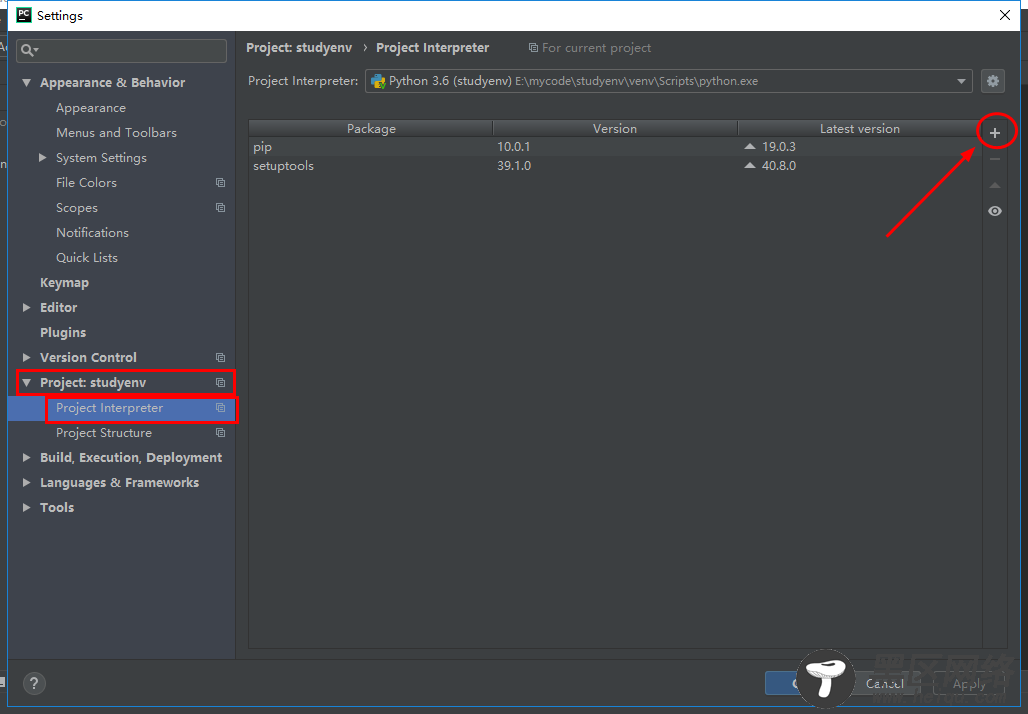
然后点击右上角的“+”号,出现下面的界面:

包管理主要也是在这个窗口中进行。

回到上一个窗口,我们可以看到包列表,里面确实多了一个Django:
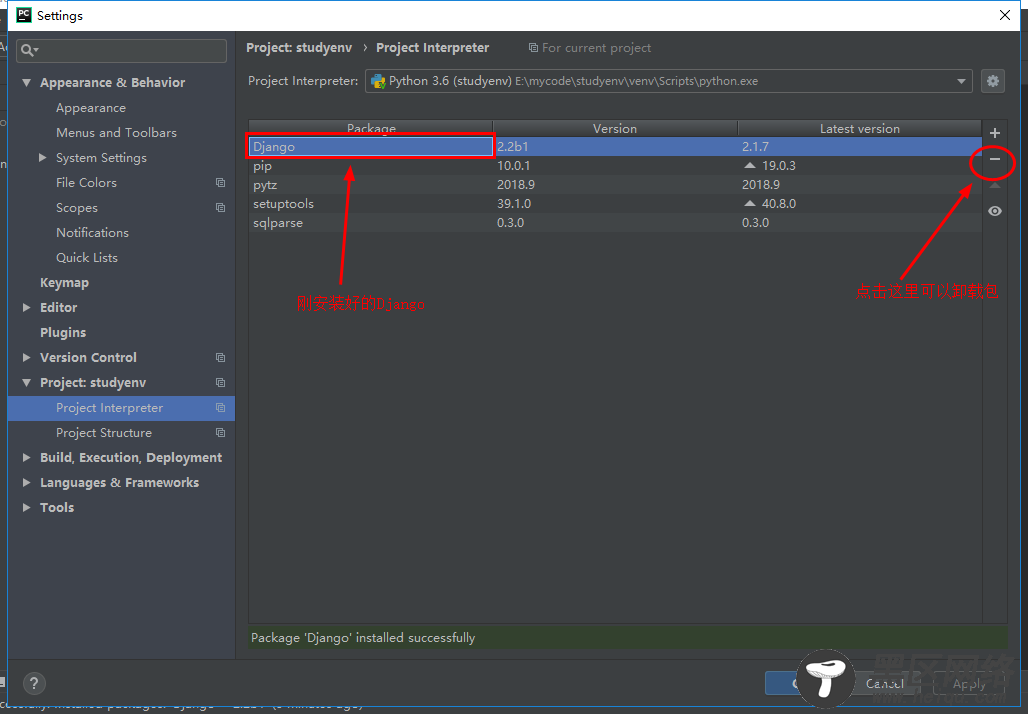
Python进行编译时,pycharm会自动选用项目中的虚拟环境进行编译,所以pycharm中可没有进入和退出虚拟环境一说。怎么样,非常方便吧!
5 总结合理利用虚拟环境,可以很好得解决同时开发多个项目时的环境问题。本文介绍了virtualenv、virtualenvwrapper、pycharm等3个虚拟环境管理工具,另外要说的是,除了这三个工具外,Annacon也是一个很强大的虚拟环境管理工具,Anaconda功能更加强大、多样,当然是用上也复杂一下,见 https://www.linuxidc.com/Linux/2019-08/160160.htm 。
Linux公社的RSS地址:https://www.linuxidc.com/rssFeed.aspx

